Dies ist eine No-Code-Integration. Besuchen Sie unsere No-Code-Akademie, um mehr zu erfahren.
Bestätigungstexte für Besprechungen an Leads sendet
Suchen Sie nach einer zeiteffizienten und einfachen Möglichkeit, Termine mit Ihren Leads zu bestätigen?
Angenommen, Sie vereinbaren einen Termin mit einem Lead und möchten einen einfachen Bestätigungs- und Stornierungsprozess haben. Durch die Verbindung von TextMagic und noCRM.io können Sie automatisierte Textnachrichten senden, sobald Termine vereinbart werden.
Alles, was Sie zur Einrichtung benötigen, sind TextMagic-, noCRM- und Zapier-Konten.
Was ist TextMagic?
Bevor Sie TextMagic mit noCRM verbinden, stellen Sie sicher, dass der Dienst in Ihrem Land verfügbar ist.
TextMagic ist ein Geschäftstextnachrichtendienst zum Senden von Benachrichtigungen, Warnungen, Erinnerungen, Bestätigungen und SMS-Marketingkampagnen.
Was ist ein manueller Auslöser?
Bevor wir beginnen, lassen Sie uns definieren, was ein manueller Auslöser ist; ein manueller Auslöser ermöglicht es Ihnen, manuell auszuwählen, wann eine Aktion in einer anderen App direkt aus dem Aktionsmenü Ihres Leads ausgelöst und ausgeführt werden soll.
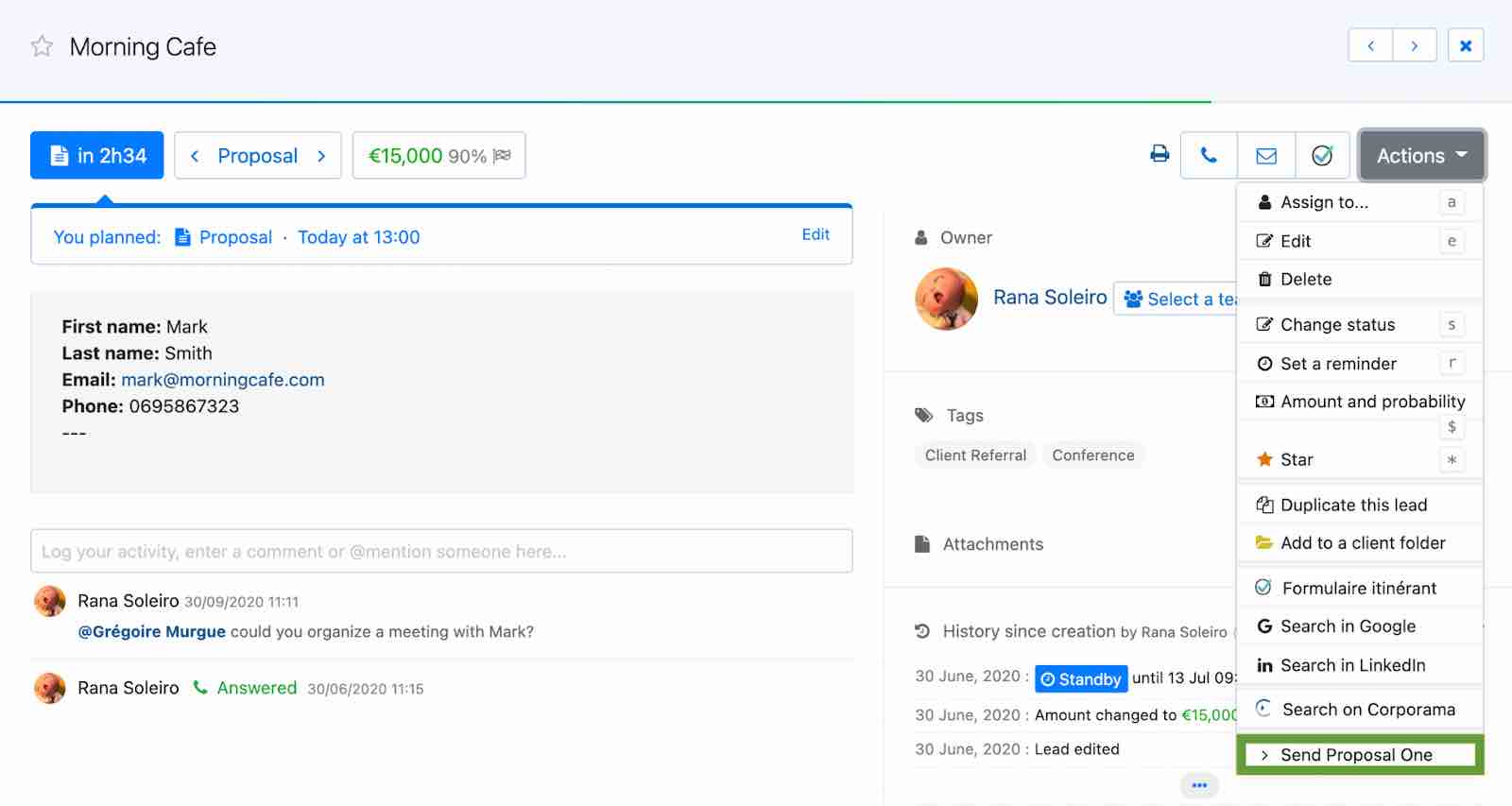
Wenn Sie kein Konto bei noCRM.io haben, klicken Sie hier, um eine KOSTENLOSE Testversion zu starten.
Wenn Sie kein Konto bei TextMagic haben, klicken Sie hier, um eine KOSTENLOSE Testversion zu starten.
Wenn Sie kein Konto bei Zapier haben, klicken Sie hier, um sich für eine KOSTENLOSE Testversion anzumelden.
Loslegen
Verbinden Sie Ihr AUSLÖSER-App-Konto und richten Sie den Auslöser ein
Melden Sie sich bei Ihrem Zapier-Konto an und klicken Sie oben auf die Schaltfläche MAKE A ZAP!, um zu einer neuen Seite weitergeleitet zu werden:

1. Wählen Sie die Auslöser-App: noCRM.io
2. Wählen Sie den Auslöser: Neuer manueller Auslöser
3. Verbinden Sie Zapier mit Ihrem noCRM.io-Konto, falls noch nicht geschehen, indem Sie
- Ihren Slug/Kontonamen eingeben (
https://ACCOUNT.nocrm.io)
- Ihren API-Schlüssel eingeben (Gehen Sie zu Ihrem noCRM.io-Konto Admin-Panel, wählen Sie Webhooks und API, API-Schlüssel, klicken Sie dann auf die Schaltfläche API-Schlüssel erstellen und benennen Sie ihn.)

4. Benennen Sie Ihr Ereignis— Dies wird der Name des Auslösers im Menü Aktionen sein.
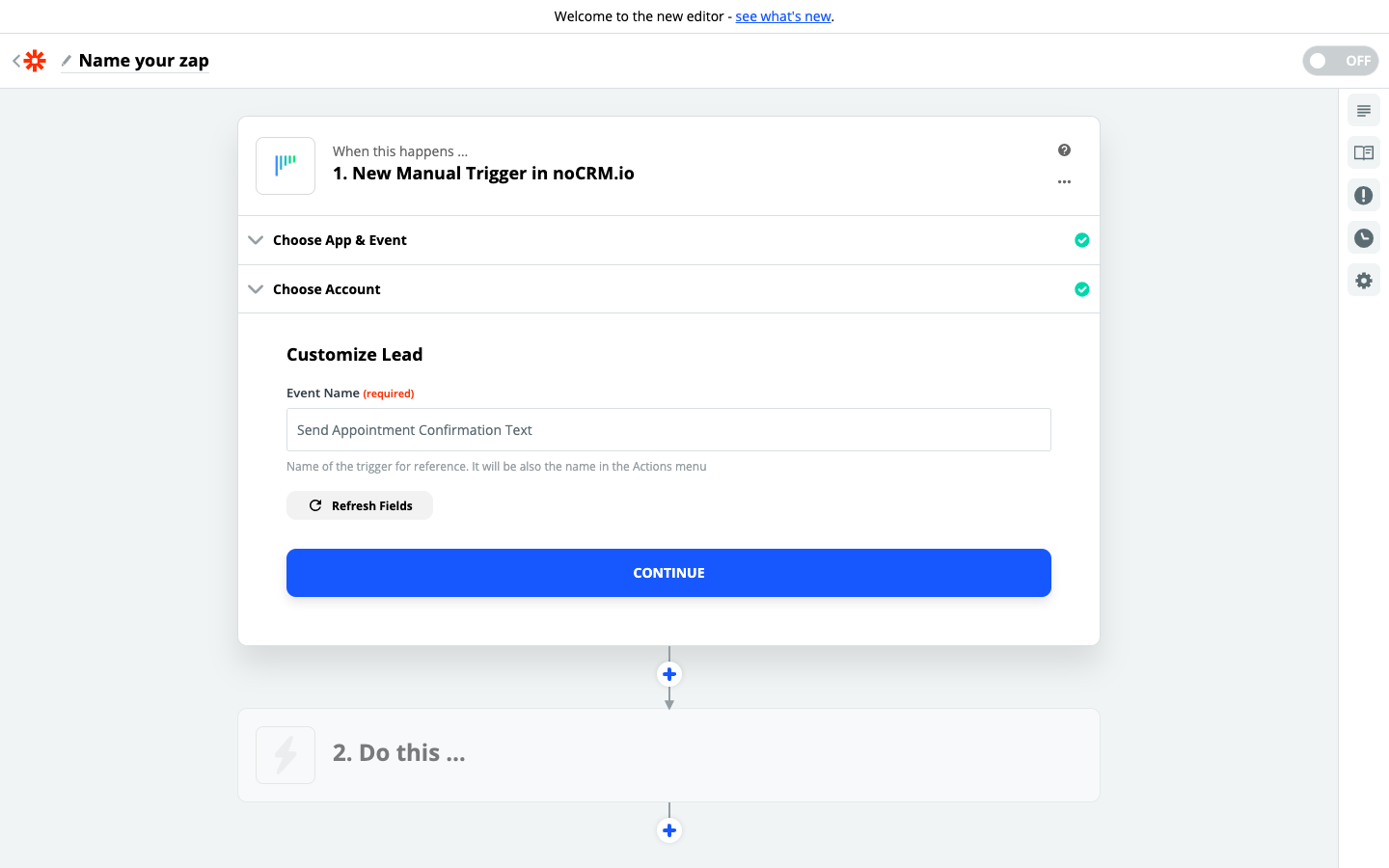
5. Abrufen & Fortfahren. Stellen Sie sicher, dass Sie kürzlich einen Lead in Ihrem noCRM.io-Konto erstellt haben.
Verbinden Sie Ihr AKTIONS-App-Konto und richten Sie die Aktion ein
1. Wählen Sie eine Aktions-App: TextMagic
2. Wählen Sie eine Aktion: Kontakt finden oder erstellen
3. Verbinden Sie Zapier mit Ihrem TextMagic-Konto.
Gehen Sie zu Ihrem TextMagic-Konto > Services > API > Neuen API-Schlüssel hinzufügen und generierten API-Schlüssel kopieren.
4. Richten Sie die Suche nach dem Kontakt entweder über den Namen oder die Telefonnummer ein, die aus dem noCRM-Lead-Muster abgerufen wurde.
Aktivieren Sie das Kästchen "Soll ein neuer TextMagic-Kontakt erstellt werden, wenn er noch nicht existiert?", um die erforderlichen Informationen hinzuzufügen, wenn Sie einen neuen Kontakt erstellen möchten, der noch nicht in Ihrem TextMagic-Konto vorhanden ist.
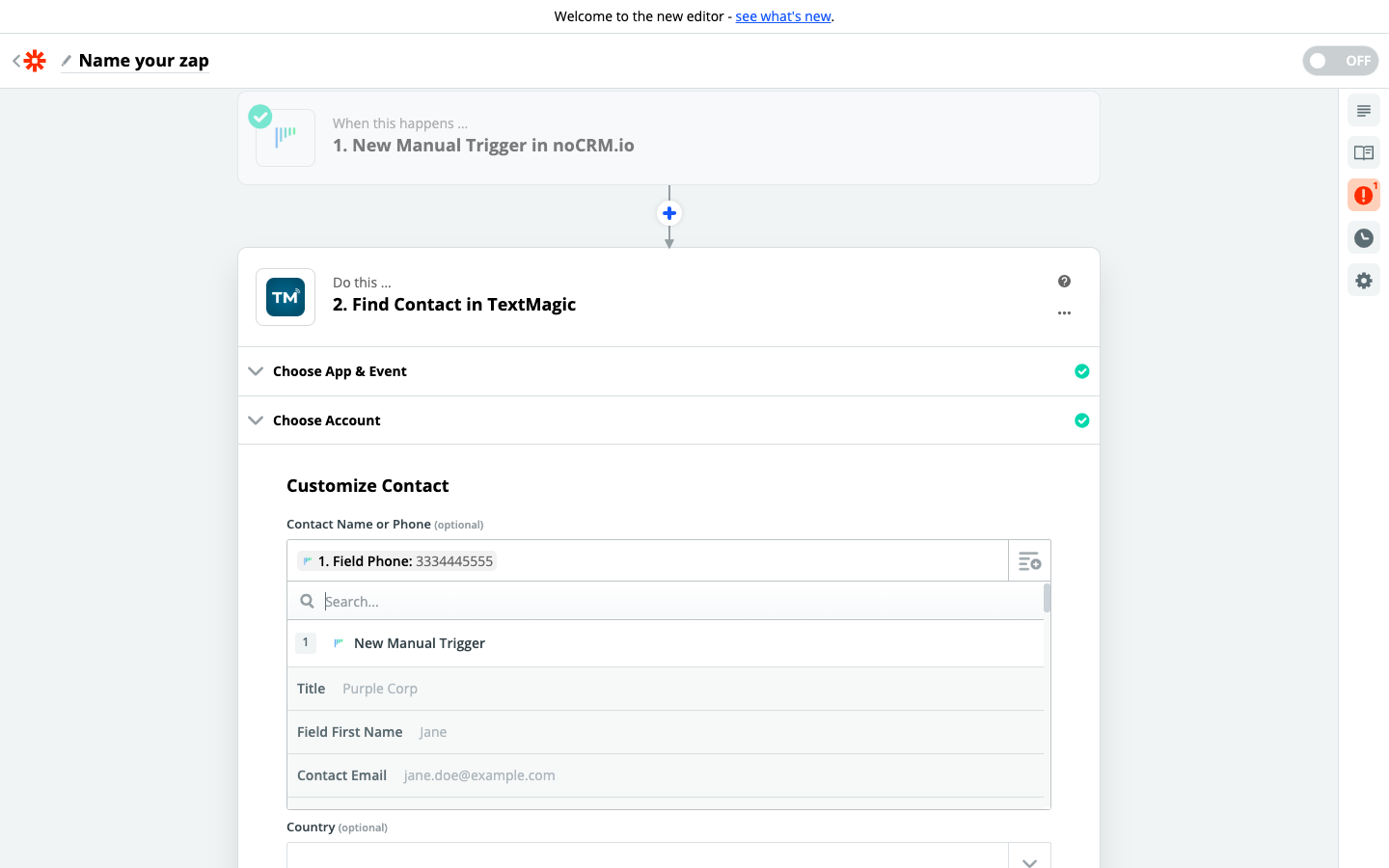 5. Abrufen & Fortfahren und die Einrichtung der Aktion ist abgeschlossen!
5. Abrufen & Fortfahren und die Einrichtung der Aktion ist abgeschlossen!
Verbinden Sie Ihr AKTIONS-App-Konto und richten Sie die Aktion ein
1. Wählen Sie eine Aktions-App: TextMagic
2. Wählen Sie eine Aktion: Nachricht senden
3. Verbinden Sie Zapier mit Ihrem TextMagic-Konto.
4. Bearbeiten Sie die Vorlage, um Ihre TextMagic-Nachricht einzurichten.
Basierend auf dem Lead, den Sie zuvor getestet haben, wählen Sie die Felder aus, aus denen TextMagic Informationen abrufen soll, und schreiben Sie die personalisierte Nachricht.
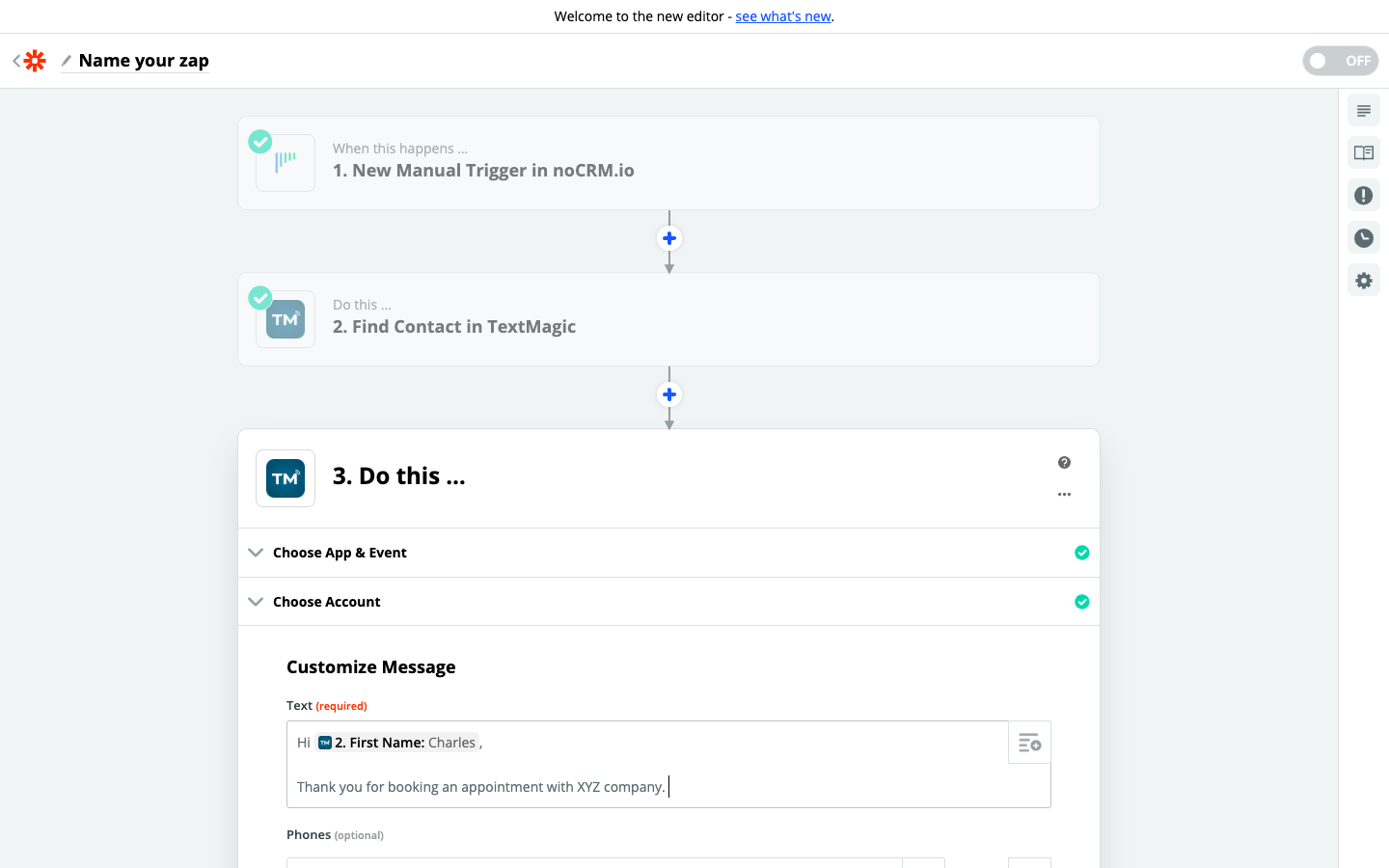 5. Testen Sie den Schritt und die Einrichtung des Workflows ist abgeschlossen!
5. Testen Sie den Schritt und die Einrichtung des Workflows ist abgeschlossen!
Hinweis: Der manuelle Auslöser ist nur in unseren Sales Essentials und Dream Team Editionen verfügbar.